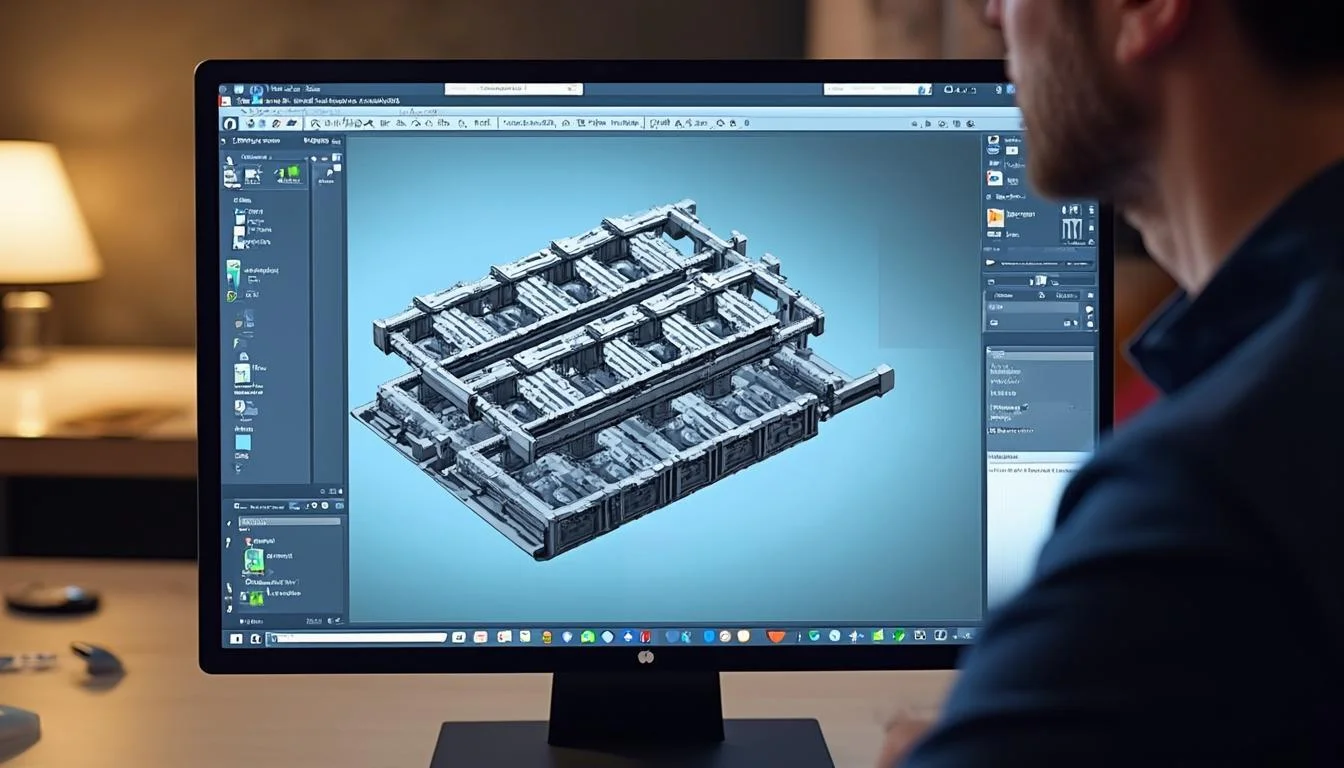如何为下载的CAD添加自定义命令?
2025-08-15 作者: 来源:

前言
在日常的CAD设计工作中,我们总会遇到一些需要反复执行的命令组合或者一系列复杂的操作。如果每次都手动输入或点击,不仅效率低下,还容易出错。您是否想过,如果能将这些常用的操作序列简化成一个自定义的命令,只需轻松一点或一键输入,就能瞬间完成?这不仅能极大地提升工作效率,更能让您的设计流程变得更加个性化和流畅。特别是在使用像数码大方这样功能强大的CAD软件时,掌握自定义命令的技巧,就如同为自己量身打造了一套专属工具,让复杂的设计工作变得得心应手。本文将带您深入探索如何为您的CAD软件添加自定义命令,让您彻底告别重复劳动,拥抱高效设计。
理解自定义命令
在我们开始动手创建之前,首先需要理解什么是CAD中的自定义命令。简单来说,自定义命令就是一个或一系列命令的“快捷方式”。它可以是一个简单的别名,用一个简短的字母组合代替一个冗长的命令;也可以是一个复杂的宏,将一连串的操作打包成一个单一的指令。例如,您可以创建一个命令,它能自动完成“切换到指定图层、设置线型和颜色、然后启动画圆命令”这一系列动作。
创建自定义命令的核心优势在于效率与标准化。对于个人用户而言,它可以将您最常用的操作流程自动化,减少鼠标点击和键盘输入,将精力更多地集中在设计本身。对于一个团队或企业而言,通过分发包含标准化自定义命令的配置文件,可以确保团队成员遵循统一的绘图标准和流程,比如统一的图层设置、标注样式等,这对于保证项目质量和协作效率至关重要。借助数码大方CAD软件的强大定制功能,这一过程变得异常简单。
通过CUI界面定制
大多数现代CAD软件都提供了一个名为“自定义用户界面”(CUI)的强大工具,这可以说是添加自定义命令最直观、最友好的方式。通过CUI编辑器,您几乎可以掌控软件界面和命令的方方面面,无需编写任何代码,只需通过拖拽和设置即可完成。
进入CUI编辑器后,您会看到一个清晰的命令列表。您可以从这里开始创建新命令。通常,创建一个新命令的步骤如下:

- 启动CUI编辑器:在命令行输入“CUI”并回车。
- 创建新命令:在命令列表窗格中,点击“创建新命令”按钮(通常是一个星号图标)。
- 定义命令属性:为您的新命令命名,例如“快速画墙线”。在“宏”字段中,输入您希望执行的命令序列。这正是关键所在。例如,一个简单的宏可能是 `^C^C-LAYER;M;Wall;;LINE`。这个宏的含义是:取消当前命令,然后执行-LAYER命令,选择M(新建并置为当前)选项,图层命名为Wall,最后启动LINE命令。
- 指定图标:为了方便在工具栏上使用,您还可以为这个新命令设计或选择一个直观的图标。
创建完命令后,您需要将其“部署”到用户界面上才能使用。最常见的方式是将其添加到工具栏或功能区面板中。在CUI编辑器中,您可以轻松地找到您想要添加到的工具栏或面板,然后将刚刚创建的新命令从命令列表中直接拖拽到目标位置。您甚至可以创建全新的自定义工具栏,专门存放您自己的一系列宝贝命令。对于使用数码大方平台的设计师来说,熟练运用CUI,是提升个性化体验和工作效率的第一步。
宏命令语法解析
在CUI中创建命令,核心在于编写“宏”。宏是一串模仿键盘输入的特殊字符串。理解其语法至关重要。下面通过一个表格来解析宏中常用特殊字符的含义:
| 特殊字符 | 含义 | 示例 | 说明 |
^C |
模拟按下 "Esc" 键 | ^C^C |
连续两个 `^C` 可以确保完全退出当前可能正在执行的任何命令,是良好宏习惯的开始。 |
; |
模拟按下 "Enter" 键 | LINE;0,0;100,100; |
在命令后、坐标点后或选项后使用,表示确认输入。 |
|
暂停,等待用户输入 | CIRCLE;D; |
启动CIRCLE命令,然后暂停,等待用户在屏幕上拾取圆心,接着激活直径(D)选项。 |
(空格) |
模拟按下空格键 | ZOOM E |
在许多CAD中,空格键等同于回车,用于分隔命令和其选项。 |
- (减号) |
调用命令的命令行版本 | -LAYER |
许多命令有对话框和命令行两种版本。在宏中,应使用命令行版本以避免弹出对话框中断流程。 |
通过组合这些特殊字符和CAD的标准命令,您可以构建出功能强大的宏。例如,一个用于创建中心线的命令宏可以是:`^C^C-LAYER;S;Center;;-LINETYPE;L;CENTER2;S;Center;;-COLOR;1;;PLINE;`。这个宏实现了设置当前图层为"Center",加载并设置线型为"CENTER2",设置颜色为红色,最后启动多段线命令,让您直接开始绘制中心线。这一切都通过一个点击完成。
利用脚本文件
当您的命令序列变得非常长,或者需要包含大量坐标数据时,直接在CUI的宏字段中编写会变得非常不便且容易出错。这时,脚本(Script)文件就派上了用场。脚本文件是一个简单的文本文件(扩展名为.scr),您可以在其中一行一行地写入要执行的命令,就像在命令行中手动输入一样。
创建一个脚本文件非常简单。您可以使用任何文本编辑器(如Windows的记事本)来编写。每一行代表一个命令或一次输入,最后按回车。例如,要绘制一个边长为100的正方形,您的 a_square.scr 文件内容可以是:
RECTANG 0,0 100,100
在CAD中,您只需使用 `SCRIPT` 命令,然后选择这个 a_square.scr 文件,软件就会自动执行文件中的所有指令,一个完美的正方形便绘制完成了。脚本文件的强大之处在于它可以包含成百上千行命令,能够完成非常复杂的自动化绘图任务,比如根据一系列坐标数据自动绘制地形图,或者批量修改图纸中的文字样式等。对于需要处理大量重复性数据输入的场景,脚本是无价之宝。
为了让脚本的使用更像一个“自定义命令”,您可以结合CUI来创建一个启动该脚本的按钮。在CUI编辑器中创建一个新命令,其宏可以写成 `^C^CSCRIPT;D:/myscripts/a_square.scr;`。这样,每次点击这个按钮,都会自动调用并执行您预设好的脚本文件。这种方式结合了脚本文件易于编辑和管理复杂任务的优点,以及CUI提供的便捷用户界面。数码大方软件对脚本文件有很好的支持,允许用户通过这种方式实现高级自动化。
进阶编程方式
LISP对于追求更高自由度和更强逻辑控制的用户来说,学习一种简单的编程语言,如LISP(列表处理语言),将为您打开一扇全新的大门。LISP是许多主流CAD平台(包括数码大方)长期支持的一种强大的二次开发语言。它语法相对简单,专门为图形操作而设计。
使用LISP,您可以不仅仅是简单地执行命令序列,还可以定义变量、进行数学运算、创建条件判断(if-then-else)和循环,甚至可以创建自己的全新命令。一个简单的LISP程序,用于创建一个名为“C:HELLO”的新命令,可以在加载后通过在命令行输入“HELLO”来执行:
(defun C:HELLO () (alert "您好,欢迎使用数码大方CAD!") (princ) )
将以上代码保存为 hello.lsp 文件,然后在CAD中使用 `APPLOAD` 命令加载它。加载后,输入 `HELLO`,屏幕上就会弹出一个问候窗口。这只是一个最简单的例子。通过LISP,您可以编写出功能极其强大的工具,例如:
- 智能绘图工具:创建一个命令,不仅能画线,还能自动给线添加尺寸标注。
- 批量处理工具:编写一个程序,遍历图中所有的图块,并将其替换为另一个指定的图块。
- 数据提取工具:开发一个功能,自动统计图中特定类型对象的数量和总长度,并输出到表格。
LISP的灵活性和强大功能使其成为CAD高级用户和二次开发人员的首选。虽然入门需要一些学习成本,但一旦掌握,它将极大地扩展您使用CAD软件的能力,让您能够解决那些通过标准命令和宏无法解决的复杂问题。许多网络社区和论坛都提供了丰富的LISP学习资源和现成的代码库,供您学习和使用。
总结与展望
为CAD软件添加自定义命令,是每一位追求效率和专业性的设计师都应该掌握的核心技能。从最直观的CUI界面定制,到能够处理复杂任务的脚本文件,再到功能强大、逻辑灵活的LISP编程,我们看到了不同层次的自定义方法,每一种都对应着不同的需求和应用场景。
无论是通过简单的宏将常用操作合而为一,还是通过脚本批量完成重复性绘图,亦或是利用LISP开发全新的智能工具,其核心目的都是一致的:将设计师从繁琐、重复的操作中解放出来,提高设计的准确性和标准化程度,最终将宝贵的时间和精力聚焦于创新和思考。这不仅是个人工作效率的飞跃,也是整个团队乃至企业设计能力提升的关键。
我们强烈建议您从CUI和简单的宏开始,亲手尝试为您在数码大方CAD软件中的日常工作流程创建一两个自定义命令。当您体验到一键完成往日繁琐操作的快感时,便会开启通往高效设计新世界的大门。随着经验的积累,您可以进一步探索脚本和LISP的广阔天地。未来的CAD技术将更加开放和智能,掌握自定义与二次开发的能力,将是您在数字化设计浪潮中保持核心竞争力的重要砝码。